win8电脑怎么清理垃圾|win8彻底清理系统垃圾的方法
发布时间:2017-01-12 14:51:20 浏览数:
win8电脑怎么清理垃圾?电脑用久了,运行越来越慢?这是因为系统垃圾堆积多了导致的。接下来大家跟着小编一起来了解一下win8电脑深度清理系统垃圾的解决方法吧。
win8彻底清理系统垃圾的方法一
1、打开桌面上的【这台计算机】,选择C盘,鼠标右键选择属性;
2、点磁盘清理;
3、全部选中,点确定;
如果要清理旧WINDOWS系统的话,点清理系统文件。
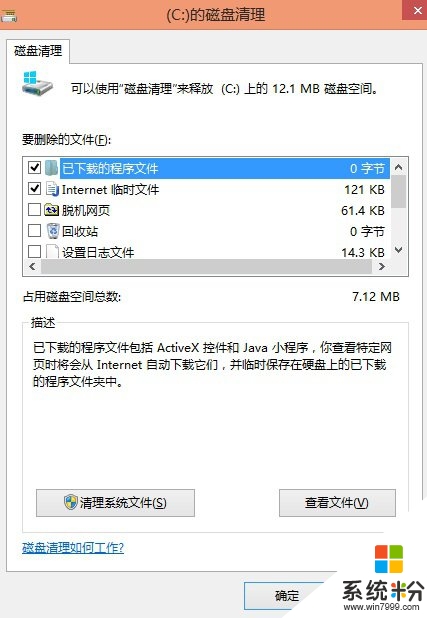
win8彻底清理系统垃圾的方法二
1、打开360安全卫士,选择“电脑清理”该项功能。
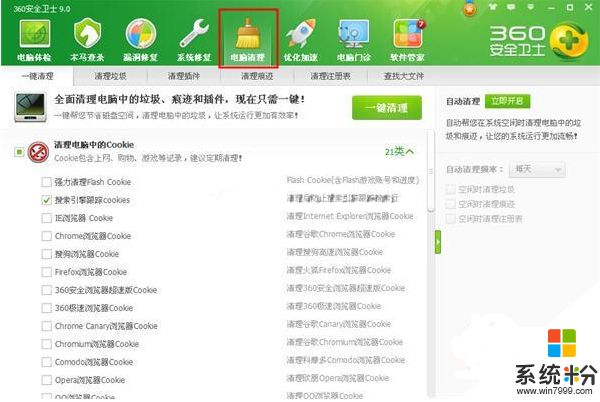
2、打开电脑清理功能后,选择进入“清理垃圾”项,开始扫描。
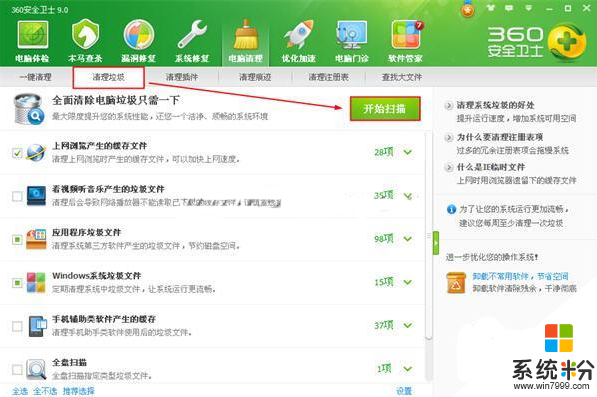
3、扫描完成后,根据软件提示,选择“立即清理”。
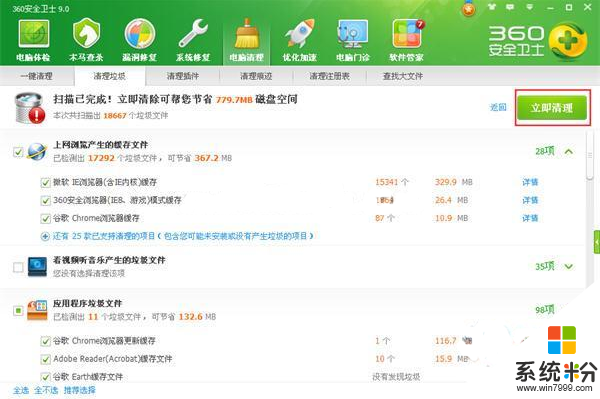
4、系统垃圾清理完成,成功为电脑节省了空间。
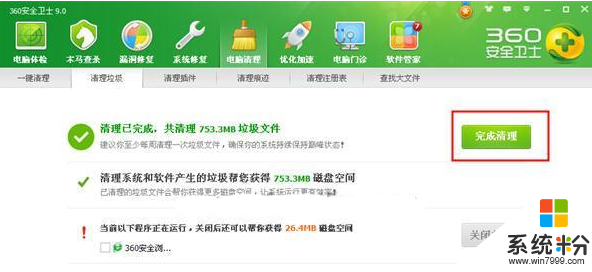
参考以上的方法大家就知道【win8电脑怎么清理垃圾】了,觉得教程有用的话,可以分享给身边有需要的小伙伴,或者有其他的ghost操作系统下载后使用的疑问,建议上系统粉查看解决的方法。